Page 1
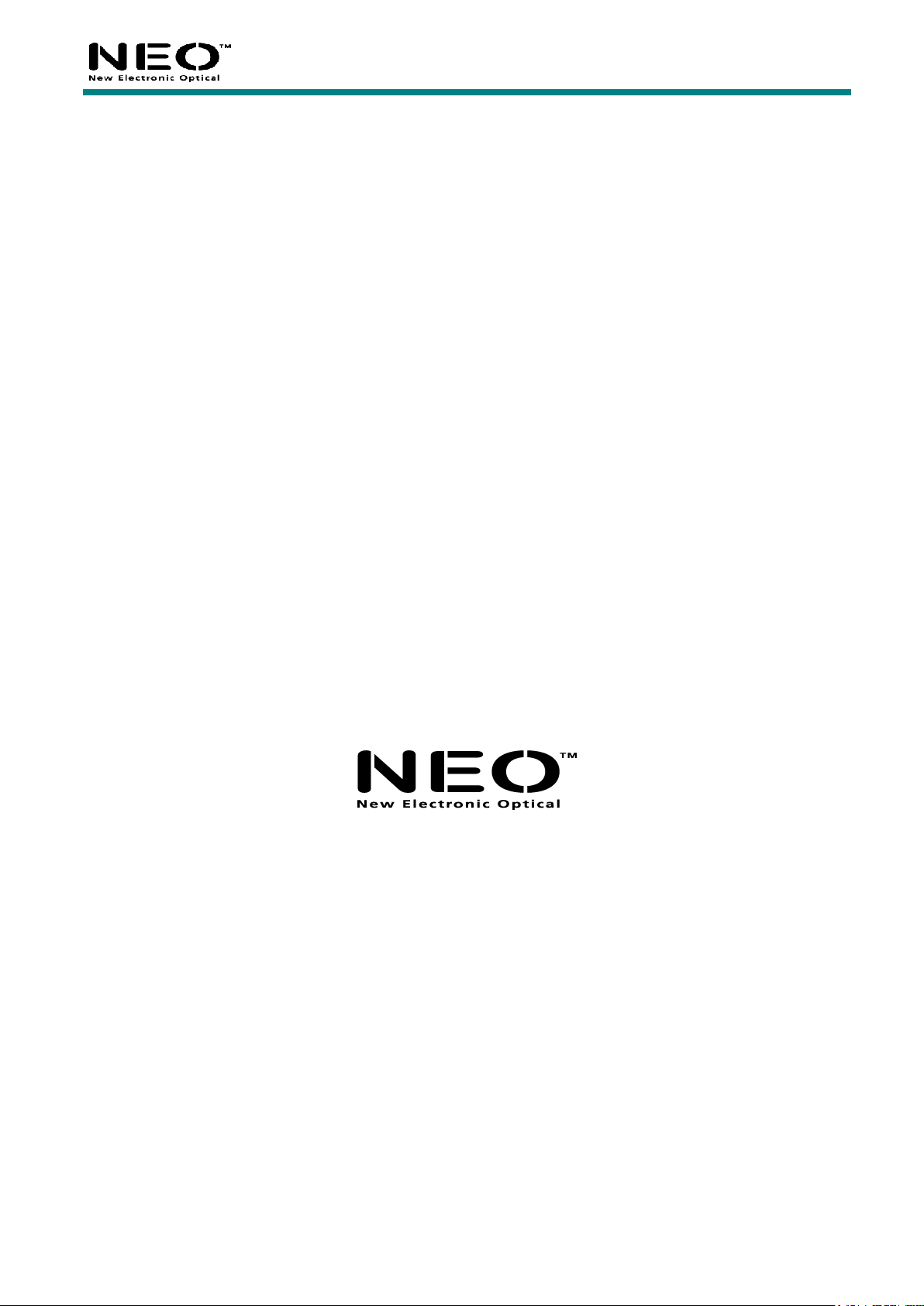
MANUALE DELL’UTILIZZATORE
SENSI Music
di
- 1 -
Page 2
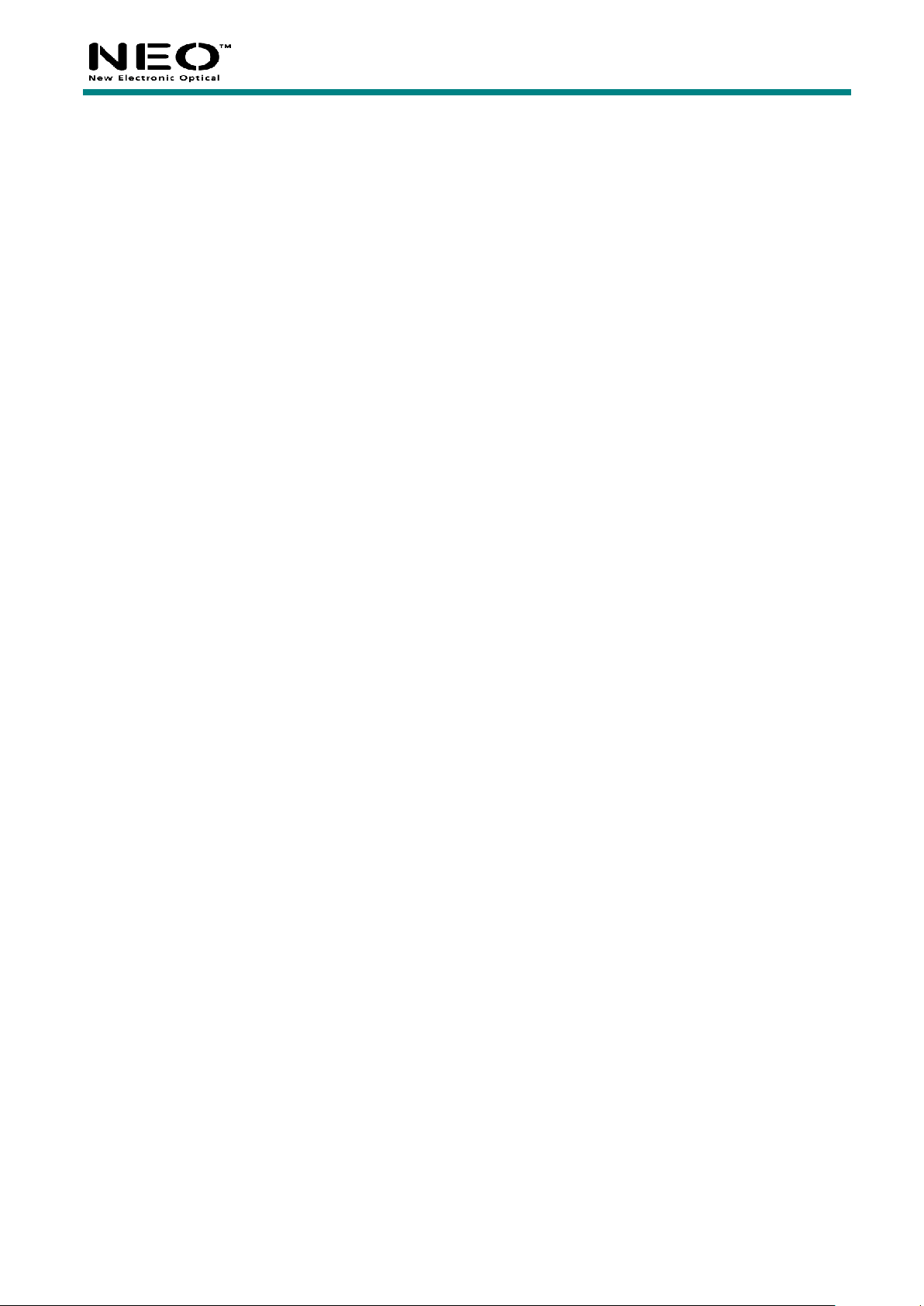
TAVOLA DEI CONTENUTI
RIEPILOGO DELLE CARATTERISTICHE...................................................... 3
INTRODUZIONE ............................................................................................. 4
Definizione dei bottoni e dei comandi................................................ 4
Schermo di visualizzazione.............................................................. 4
Indicatore batteria.......................................................................... 5
FUNZIONI PRINCIPALI................................................................................. 5
Entrare nel menu.............................................................................. 5
Preview visualizzazione..................................................................... 5
Regolazione del volume.................................................................... 5
Acceso/Spento.. ................................................................................ 5
Play/Pause (Riprodurre/Pausa)........................................................ 5
Record/Pause (Registrare/Pausa)....................................................... 6
Playback della musica.................................................................... 6
Visualizzazione del nome della canzone....................................... 6
Registrazione della voce.................................................................... 7
Registrazione...………………………............................................. 7
Selezione del tipo di registrazione............................................. 7
Playback del File registrato.…………......................................... 8
Conversione di file .ACT in .WAV……………................................... 8
Radio FM (se applicabile)………........................................................ 9
REGOLAZIONI DEL SISTEMA …………………………………........................ 10
Presentazione delle regolazioni del sistema ..…............................... 10
Lista delle regolazioni del sistema...................................................... 10
Spiegazione delle regolazioni del sistema......................................... ..10
Uso del riproduttore MP3 come Disco USB....................................... 11
Aggiornamento del firmware del riproduttore MP3............................. 12
ALTRE REGOLAZIONI...........………………………......................................... 14
Selezione D’un direttorio diverso..…................................................... 14
Eliminazione di file............................................................................. 14
Repeat Mode (Playback submenu) ................................................. 15
Play speed ………………................................................................... 15
Repeat Mode (Modo ripetizione)........................................................ 15
A-B Repeat ……………….............................................................. 16
Funzione “Compare” (Comparazione)......................................... 17
Numero di volte di ripetizione..................................................... 17
Intervallo di ripetizione…………................................................... 17
Funzione criptaggio del disco..………………....................................... 17
RICERCA E RIPARAZIONE DI GUASTI..................................................... 19
SPECIFICAZIONI …………………………………………….............................. 20
- 2 -
Page 3
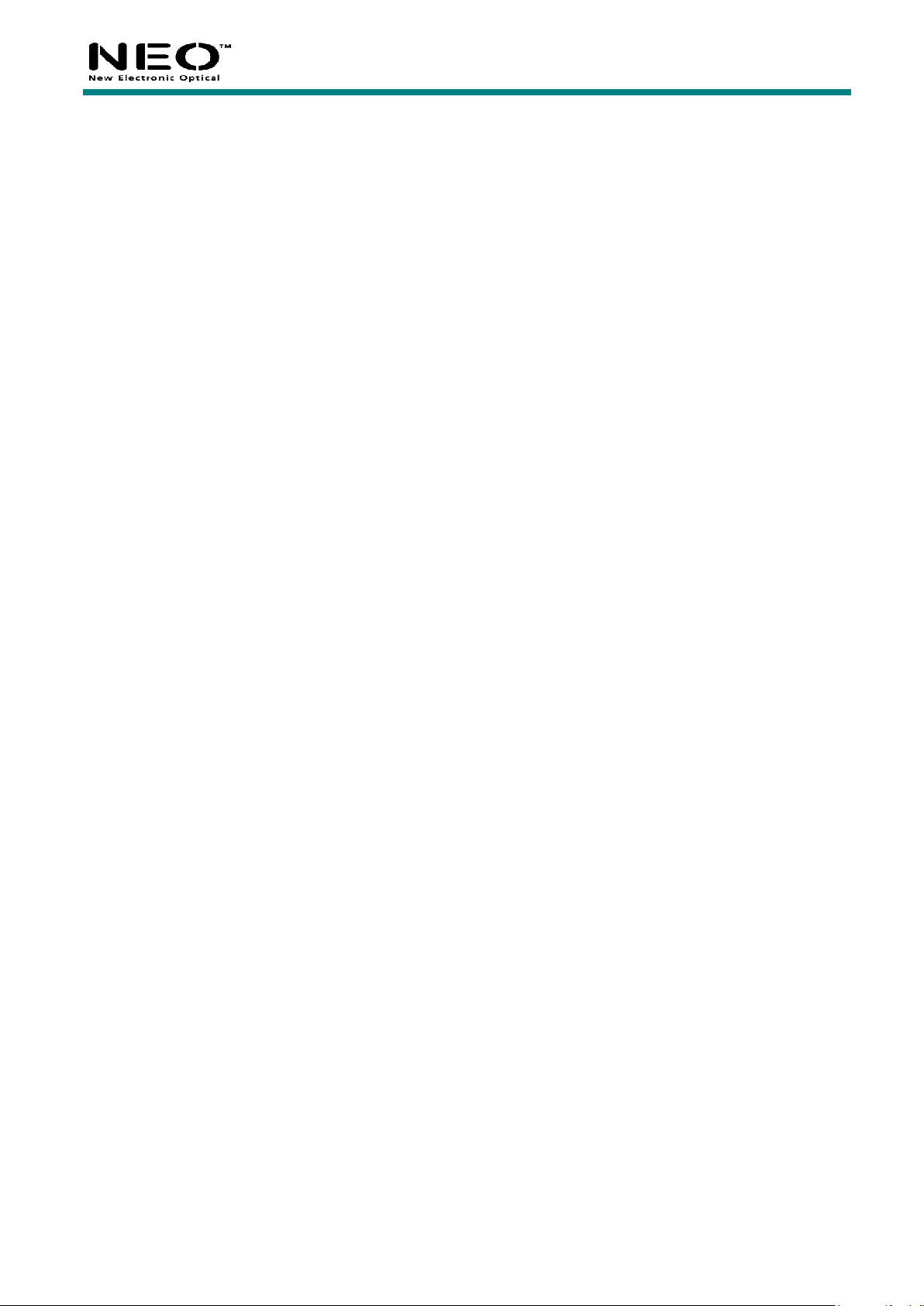
Questo prodotto rappresenta un nuova generazione di riproduttori MP3 che supportano MP1,
MP2, MP3, WMA, WMV, ASF, WAV e altri formati di file musicali.
RIEPILOGO DELLE CARATTERISTICHE
● Dimensione compatta.
● Supporta virtualmente tutti i formati di file musicali, quali: MP1,MP2,MP3,WMA,WMV,ASF,
WAV etc.
● Supporta l’aggiornamento del firmware. Il più recente firmware può sempre essere scaricato
dal website Gembird (www.gembird.nl).
● Supporta radio FM. Usando la ricerca automatica o la ricerca manuale, il riproduttore può
salvare fino a 40 diverse stazioni radio. La frequenza varia da 87Khz a 108Khz.
● Non è necessario nessun driver per Windows 2000 o superiori. Il riproduttore MP3 può
essere usato come un disco USB rimovibile.
● Criptaggio disco e Partizione disco. Usando gli strumenti software inclusi è possibile fare il
criptaggio e la partizione dello spazio del disco a vostro piacimento.
● Record/Repeat (Registrazione/Ripetizione). Con il registratore voce incorporato i file
registrati possono essere salvati in formati file WAV o .ACT. È possibile marcare un segmento
registrato per successiva comparazione o ripetizione; caratteristica utile per lo studio
autodidattico di una lingua.
● Le regolazioni dell’equalizzatore includono Natural, Rock, Pop, Classic, Soft, Jazz, DBB
● Schermo visualizzatore con back light a 7 colori.
● I modi di ripetizione musica includono Normale, Folder, Ripetere una, Ripetere folder,
Ripetere tutto, Random (A caso), Introduzione.
● Programmazione dell’ora di fine. Si può fissare automaticamente l’ora di fine e lo sleep time.
- 3 -
Page 4
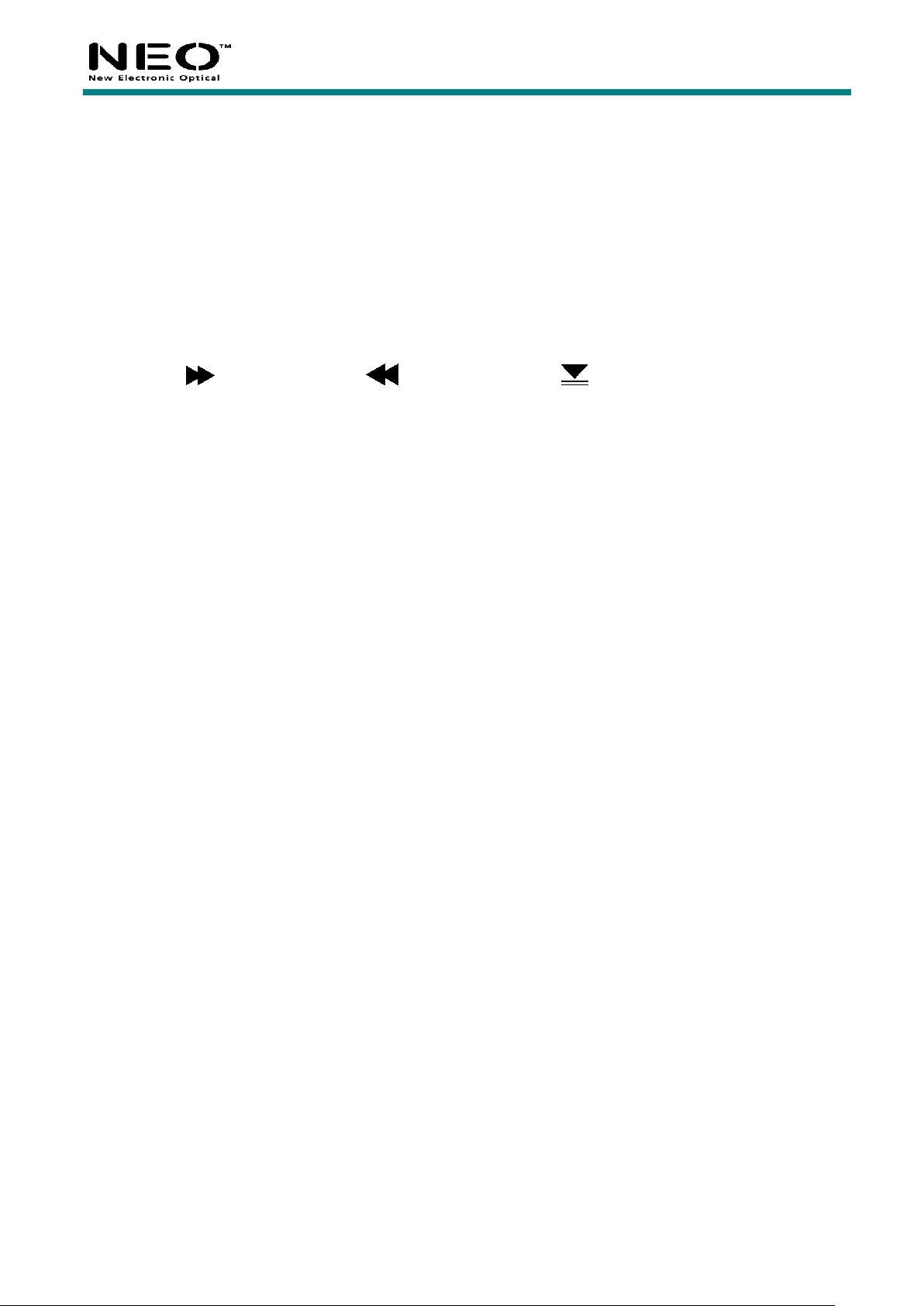
INTRODUZIONE
Congratulazioni per l’acquisto di questo riproduttore MP3! Prima di cominciare ad usarlo,
vogliate leggere per favore questo manuale con attenzione. A causa del costante
miglioramento della produzione, il riproduttore MP3 che avete comprato potrebbe essere
leggermente diverso da quello descritto in questo manuale.
Definizione dei bottoni e dei comandi
- Avanti Rapido; - Indietro Rapido; - Play/Pause
1.“Play/Pause”: ACCESO/RIPRODURRE/STOP/SPENTO
2.“Mode”: Bottone generale di conferma.
3.“VOL+”: Aumento volume. Accelerare.
4.“VOL–”: Diminuzione volume. Rallentare.
5
.“Forward”: Seguente. Avanti Veloce. Prossimo.
.“Backward”: Precedente. Indietro veloce. Ultimo.
6
7.“USB”: Presa USB.
8.“Earphone jack”: Connettore auricolare standard.
Definizione dell’uso dei bottoni
I bottoni possono essere usati in 3 diversi modi:
Pressione: Premere il bottone poi rilasciarlo immediatamente.
Pressione prolungata: Premere e mantenere premuto il bottone per circa 2 secondi,
poi rilasciarlo.
Premere e mantenere: Premere e mantenere premuto il bottone.
- 4 -
Page 5
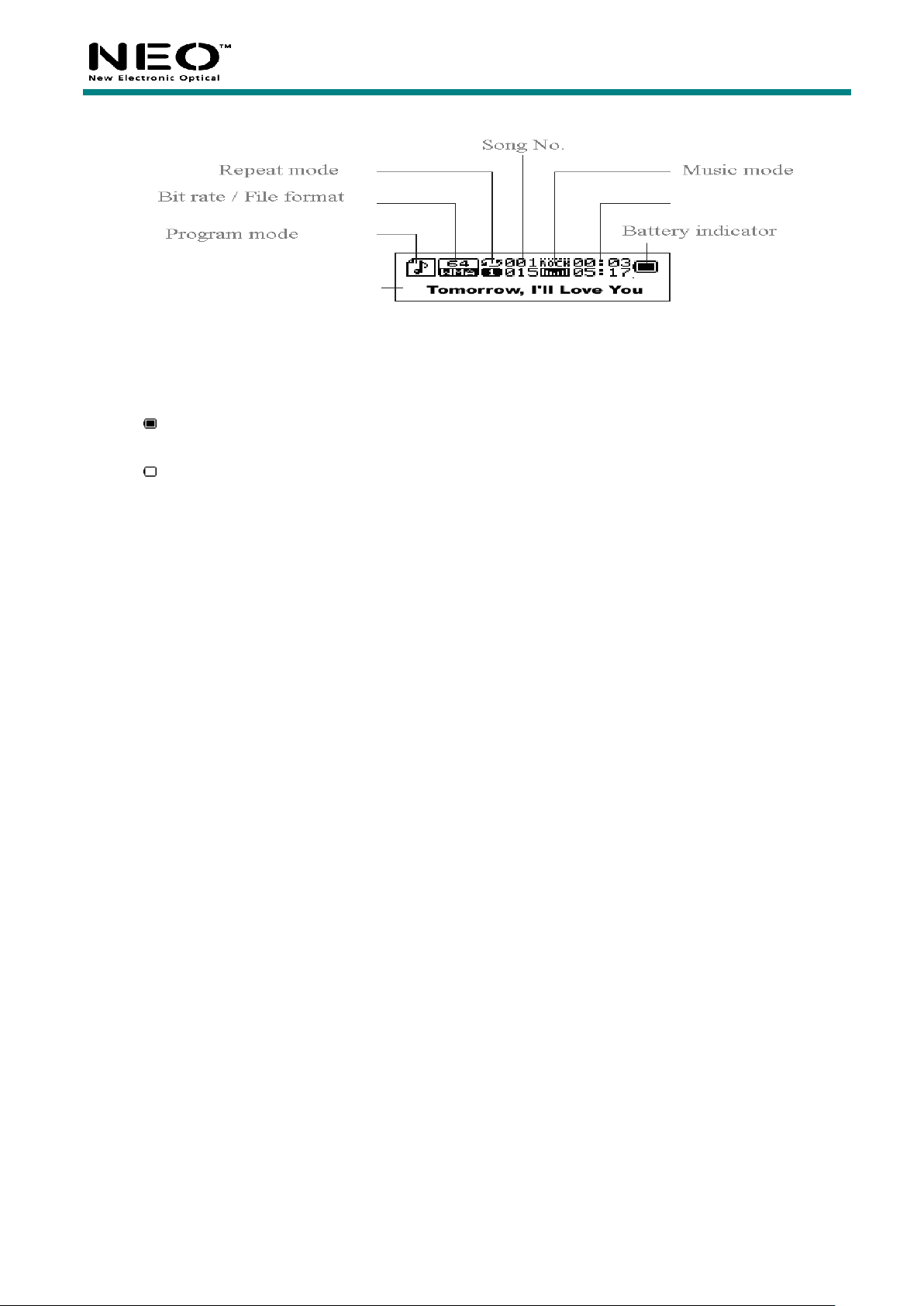
Schermo di visualizzazione
Indicatore batteria
Visualizza lo stato di carica della batteria.
Quando la batteria è completamente carica, ciò sarà visualizzato come nella figura
(riquadro nero).
Quando la batteria è bassa il riquadro diventerà vuoto.
- 5 -
Page 6
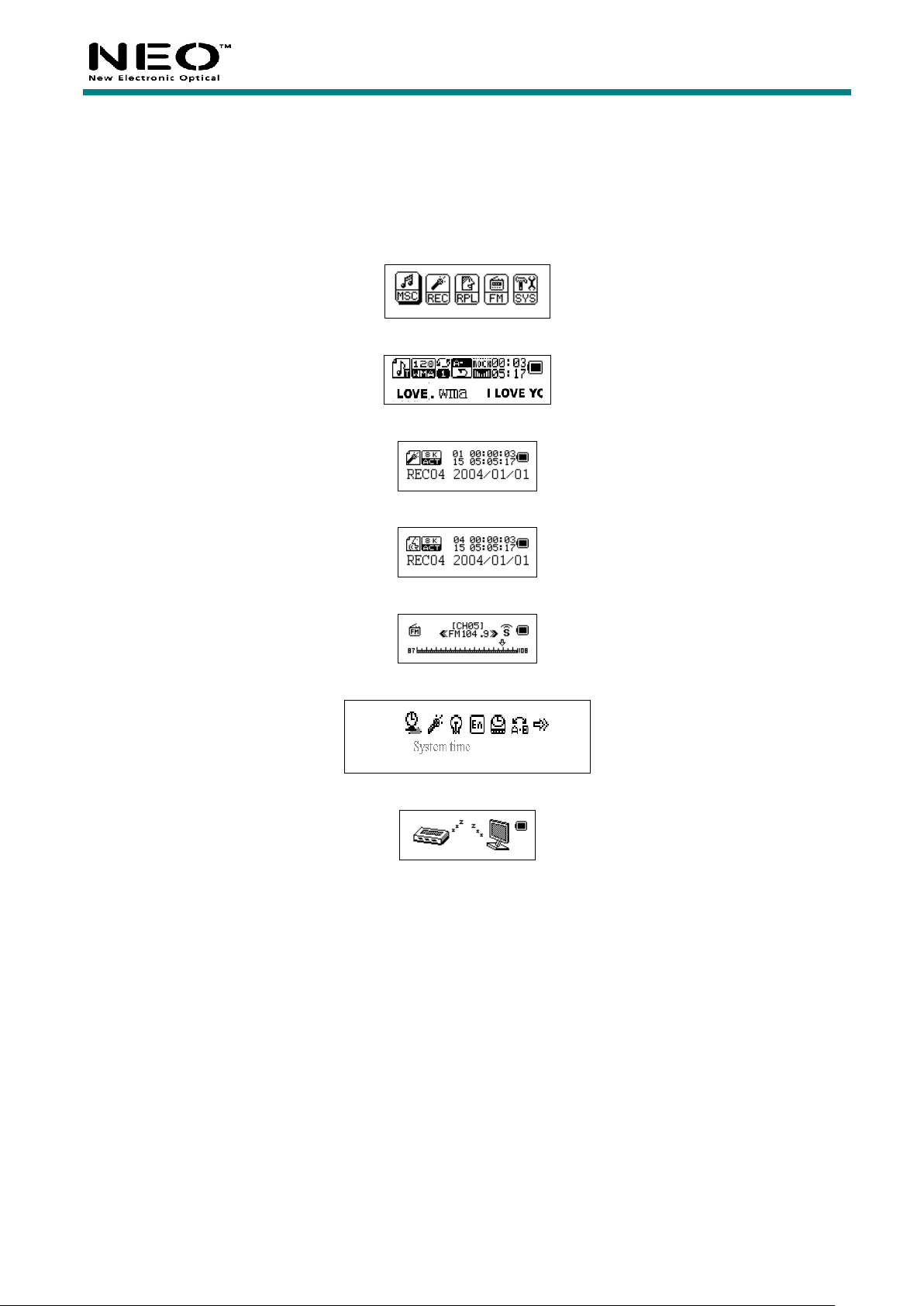
FUNZIONI PRINCIPALI
Entrare nel Menu
Premere il bottone “Mode” per entrare nel menu. Esistono il menu principale e molti
submenu.
Preview visualizzazione
La schermata del menu principale si presenta così:
o Schermata modo musica:
o Schermata modo registrazione:
o Schermata modo registrazione playback:
o Schermata modo FM:
o Schermata definizioni del sistema:
o Schermata collegamento con PC:
Regolazione del volume
Premere “VOL+” per incrementare e volume.
Premere “VOL–” per diminuire il volume.
Acceso/Spento
Premere e mantenere premuto il bottone “Play/Pause” per accendere il
riproduttore MP3.
Mentre il MP3 sta riproducendo, premere e mantenere premuto il bottone
Play/Pause” per spegnere il riproduttore MP3.
Play/Pause (Riprodurre/Pausa)
Nel Modo musica premere il bottone “Play/Pause” per riascoltare la musica.
- 6 -
Page 7
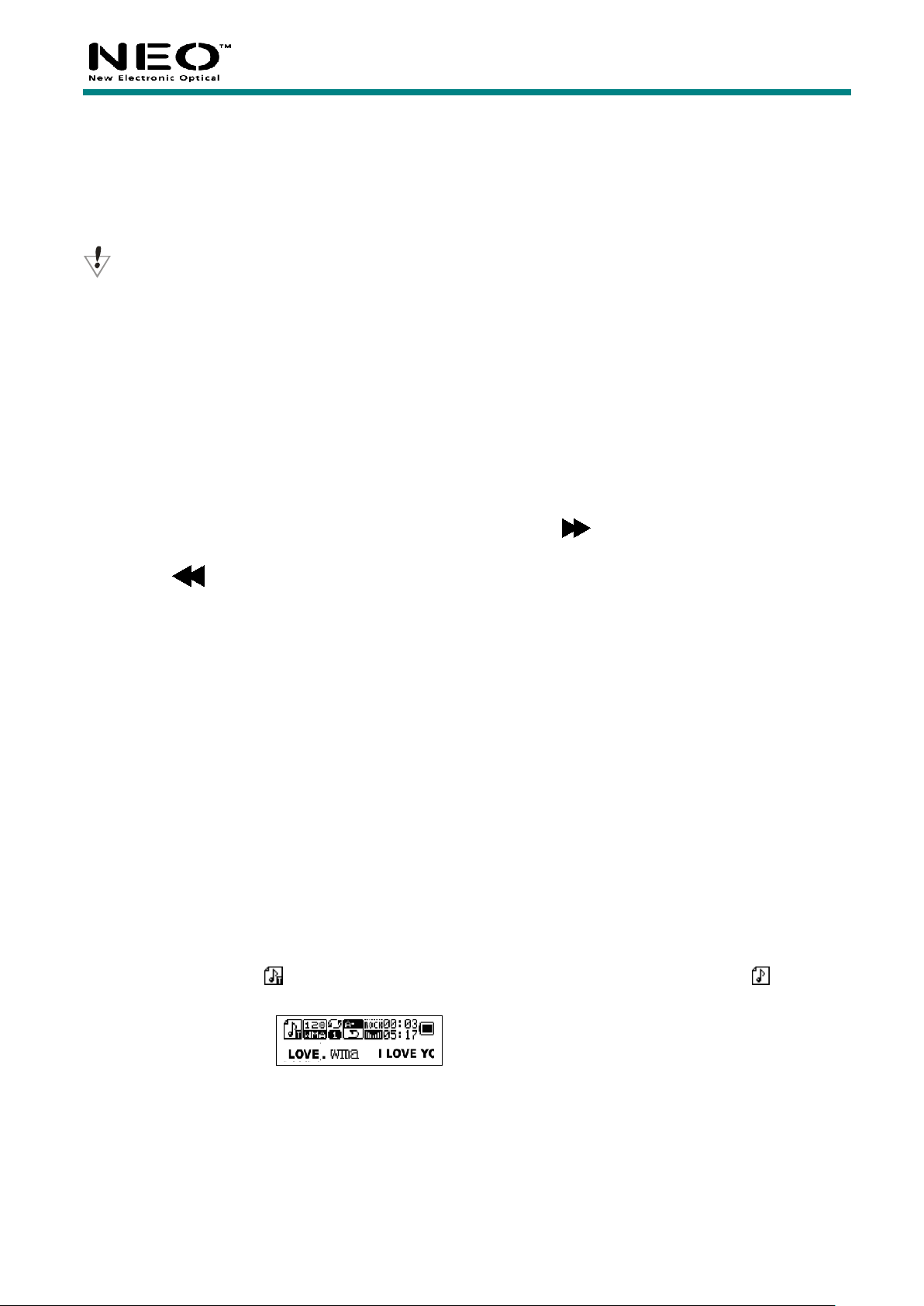
Record/Pause(Registrare/Pausa)
Nel modo Registrazione premere questo bottone per iniziare o fermare la
registrazione, premere il bottone per più di 2 secondi (pressione prolungata) per
fermare la registrazione.
All’interno di qualsiasi modo premere il bottone“Mode” per due secondi
(pressione prolungata) per entrare nel menu principale.
Playback della musica
Si prega di seguire i seguenti passi
1. Collegare il vostro auricolare alla presa auricolare del produttore MP3.
2. Premere il bottone “
Play/Pause” per 2 secondi (pressione prolungata) per
accendere il vostro riproduttore MP3, entrate nel modo Musica, poi premere
Play/Pause” di nuovo per fare il playback della musica.
“
3. Selezione delle musiche: Premere il bottone per selezionare la successiva,
per selezionare la precedente.
4. Controllo del volume: VOL+ : Aumenta il volume VOL: Diminuisce il volume
Visualizzazione del nome della canzone e del testo della canzone
Questo riproduttore MP3 supporta il formato file “*.LRC” testo canzone, con il file LRC il
riproduttore MP3 può visualizzare il testo della canzone in sincronia con il playback della
canzone.
o Come usare il file testo canzone (*.LRC)?
Il .LRC dovrà avere lo stesso nome di file della canzone.
Ad esempio:
Se il nome della canzone è: Love.mp3
Allora il file testo canzone dovrà essere: Love.lrc
o Come assicurare che il riproduttore MP3 abbia riconosciuto il file .LRC con il testo
della canzone?
L’icona nell’angolo di sinistra della schermata durante il playback della musica si
presenterà come se la canzone ha il testo, altrimenti si presenterà come “ ”.
Ecco l’esempio della schermata con il testo della canzone:
- 7 -
Page 8

Registrazione della voce
Il riproduttore MP3 può salvare fino a 99 file registrati nella sua memoria.
Registrazione
1. Entrare nel Menu principale:
2. Premere il bottone ” per selezionare il modo registrazione.
3. Premere il bottone “
Mode” per entrare nel modo registrazione:
4. Premere il bottone “Play/Pause” per iniziare a registrare.
Il file registrato può essere salvato sia nel direttorio radice che nel subdirettorio.
Se ottenete il messaggio “Disk full” sulla schermata, ciò significa che non c’è abbastanza
spazio per salvare il file registrato, dovrete eliminare il file per ottenere spazio.
Se ottenete il messaggio “Directory full” sulla schermata, ciò significa che la quantità di file
registrati eccede i 99, dovrete salvare il file registrato in un altro direttorio.
Durante la registrazione, solo il bottone “Play/Pause” può essere usato.
Selezione del tipo di registrazione
1. Entrare nel submenu Registrazione premendo il bottone “Mode”.
2. Premere il bottone “ ” per selezionare il tipo di registrazione, premere il bottone
“Mode” per confermare la scelta:
Il tipo di registrazione può essere uno dei seguenti:
: “Fine Record”, .formato file WAV, il migliore suono di qualità ma crea file molto più
grandi.
: Registrazione di lunga durata, formato file ..act, suono di media qualità.
: Registrazione con controllo di voce d’alta qualità, .formato WAV format. In questo
modo il MP3 non registrerà niente se non c’é attorno nessun suono. La registrazione è
realizzata in formato file WAV per il miglior suono di qualità.
: Come sopra, ma formato file .ACT.
- 8 -
Page 9

5. Premere il bottone “Play” per iniziare a registrare.
Playback del file registrato
1. Entrare nel menu principale.
2. Premere il bottone
finché selezionate “RPL”
3. Premere il bottone “Mode” per entrare nel submenu.
4. Premere il bottone “Play” per iniziare il playback.
5. Premere “ / ” per selezionare il file registrato.
6. Controllo del volume
VOL+ : Aumenta il volume
VOL
−
:Diminuisce il volume
I file registrati in formato ..ACT possono essere convertiti a .WAV
Usare il software d’utilità per convertire il file registrato .ACT nel file .WAV.
1. Eseguite l’utilità software “Sound Converter”. Vedrete la seguente finestra di dialogo:
2. Selezionare il file registrato.
- 9 -
Page 10

3 .Cliccare “Convert” per creare il file .WAV.
Potete anche convertire il file .WAV nel formato MP3 usando la stessa utilità.
Radio FM ( se applicabile )
Per usare la radio FM si prega di seguire i seguenti passi:
1. Entrare nel menu principale
2. Premere il bottone finché selezionate “FM”
3. Premere il bottone “Mode” per entrare nel menu “FM”.
4. Ricerca automatica per la Stazione Radio
Premere il bottone “ / ” per 2 secondi (pressione prolungata), il riproduttore farà la
ricerca automatica per la successiva stazione radio con un incremento di 100KHz in avanti o
indietro. Non si fermerà fino a quando una Stazione Radio chiara sia stata trovata. Se si vuole
cancellare la ricerca automatica, basta premere il bottone “ / ” di nuovo.
5. Ricerca manuale
- 10 -
Page 11

Premere il bottone per provare la successiva frequenza FM all’indietro
Premere il bottone per provare la successiva frequenza FM in avanti
6. Salvataggio della Stazione Radio
Premere il bottone “Mode”, entrare nel submenu “FM”
Premere il bottone “Mode” per salvare questa stazione radio.
7. Per scegliere la stazione radio precedentemente selezionata
Premere il bottone “Play/Pause” per selezionare ed ascoltare la stazione radio salvata.
8. Controllo del Volume
Premere Vol+ o Vol- per aumentare o diminuire il volume.
: Potete salvare fino a 20 stazioni radio nel vostro riproduttore MP3.
: Per eliminare la stazione radio riferirsi per favore alla sezione “Eliminazione di
file” più sotto.
REGOLAZIONI DEL SISTEMA
Come cambiare le Regolazioni del sistema
1. Entrare nel menu principale
2. Premere il bottone per selezionare “SYS”
3. Premere il bottone “Mode” per entrare nel submenu regolazioni del sistema “SYS”.
Le regolazioni del sistema sono elencate qui sotto
Record Time) Regola la data e l’ora dei file registrati.
(Back Light)
(Back Light Mode)
Regola la temporizzazione della back light.
Regola il colore della back light.
(Language) Regola la lingua.
(Power off ) Regola l’ora dello spegnimento automatico.
(Replay Mode) Regola il modo Replay.
(Contrast) Regola il Contrasto del vostro LCD.
(Online Mode) Regola la funzione del disco rimovibile del MP3
(Memory Info) Controlla la capacità della memoria flash.
(Firmaware Version )
Visualizza la data dell’attuale versione firmware.
(Firmware Update)
Usare questa regolazione per l’aggiornamento
del firmware.
(Exit) Exit dal submenu.
- 11 -
Page 12

Spiegazione delle regolazioni del sistema
/
○ Regolazione “Record Time”
1. La schermata si presenterà come mostrato sotto:
2. Premere il bottone “Mode” per entrare per entrare nel submenu.
La schermata si presenterà come mostrato sotto:
3. Premere “VOL+” (VOL-)per selezionare la data e l’ora.
4. Premere il bottone per aumentare o premere per diminuire.
5. Una volta finito di aggiustare l’ora, Premere il bottone “Mode” per confermare.
○ Regolazione “Back Time”
1.Entrare nel menu regolazioni
del sistema
2. Premere il bottone per
selezionare ”Back time”
3. Premere “Mode” introdurre la
regolazione come mostrato sotto:
4. Premere i bottoni “
” per regolare l’ora.
5. Premere il bottone “Mode”
per conferma ed exit.
○ Regolazione “Lingua”. Si prega di operare in modo simile alla regolazione “Back
time”.
○ Regolazione “Power off“. Come per il “Back time”. Ci sono due regolazioni qui:
Off time: Regola il vostro off-time automatico, l’unità è in secondi
Sleep time: Regola l’ora del vostro modo sleep, l’unità è in minuti, il massimo di
regolazione è 120 minuti.
○ Regolazioni “Replay mode”/ “Contrast”/“Online mode”. Come per il “Back time”.
○ “Memory Info.” Mostra la percentuale di spazio d’immagazzinamento del disco che è
- 12 -
Page 13

al momento in uso e libero.
○ “Firmware Version”. Visualizza la Versione Firmware in essere.
○ “Firmware Update”. Usate questa regolazione soltanto se volete realizzare
l’aggiornamento del firmware.
Premere il bottone “Mode” per confermare la vostra regolazione, poi premere il bottone
“
Play/Pause” per uscire dal submenu.
- 13 -
Page 14

Uso del riproduttore MP3 come Disco USB
Questo riproduttore MP3 può essere usato come un disco USB. Non c’é nessuna
necessità di installare qualsivoglia driver (ad eccezione di Windows 98) sotto Windows
2000/XP, Mac OS 10.3 o superiore, Linux Reshat 8.0 o superiore.
Il riproduttore MP3 può usare alimentazione porta USB, pertanto quando é collegato al
PC la batteria non viene usata. Se volete fare il playback della musica quando il riproduttore
MP3 è collegato al computer, durante il “wait mode” (modo attesa) premere il bottone “Mode”,
poi entrerete nel menu principale.
Dopo che il collegamento con il PC è stato stabilito, ci sono tre tipi di modi MP3 che vengono
mostrati sulla schermata nella forma che segue:
1.Stato attesa
2.Download di file in corso
3. Caricamento di file in corso
Aggiornamento del firmware del riproduttore MP3
Il vostro riproduttore MP3 può essere aggiornato, usate il software d’utilità fornito con
esso. Per fare l’upgrade del firmware del MP3, seguite per favore i seguenti passi:
1. Entrate nel menu principale
2. Premere il bottone
per selezionare “Sys Set”
3. Premere il bottone “Mode” per entrare nel submenu “Sys Set”.
4. Premere il bottone per selezionare il “firmware update”, poi premere il bottone
“Mode” per entrare nel submenu.
5. Collegare il vostro riproduttore MP3 al PC.
6. Eseguite l’utilità “MP3 Player Update”.
- 14 -
Page 15

8. Selezionare il file del nuovo firmware (potete scaricarlo dal website www.gembird.nl)
9. Cliccare il bottone “Begin Upgrading” per aggiornare il riproduttore .
Se l’aggiornamento ha successo il riproduttore MP3 visualizzerà quanto segue:
- 15 -
Page 16

L’aggiornamento del firmware è per migliorare il riproduttore MP3, tuttavia non è
/
necessario farlo, il vostro riproduttore MP3 lavorerà normalmente senza nessun
aggiornamento.
L’aggiornamento del firmware usato in modo sbagliato potrebbe danneggiare il vostro
riproduttore MP3! Prima d’aggiornare, leggete per favore le istruzioni con attenzione.
Assicuratevi che il file caricato corrisponda al vostro modello di riproduttore MP3. La persona
che realizza l’aggiornamento è supposta avere una certa esperienza nel lavorare sui
computer.
ALTRE REGOLAZIONI
Selezione d’un direttorio diverso
È possibile usare un direttorio diverso dal direttorio radice per la registrazione o il
playback della musica. Il riproduttore MP3 può supportare fino a 9 direttori che il MP3 può
usare per fare il playback dei file là si trovano. Per farlo, seguire per favore i seguenti
passi.
.
1. Il riproduttore dovrà essere
fermato in modo musica (mostrato
2. Premere il bottone “Mode”
per entrare nel seguente menu.
sotto), modo registrazione o
playback.
3. Premere il bottone “Mode” di
nuovo per entrare nel direttorio
4. Premere il bottone “
scelte.
” per selezionare il direttorio
desiderato
5. Premere il bottone “Mode” per
confermare la scelta.
Note: Potete fissare direttori diversi per “Music Mode”, “Record Mode” e “Playback Mode”.
Eliminazione di file
In “Music Mode”, “Record Mode”, “Playback Mode” e “FM Mode” potete eliminare file
e stazioni radio.
- 16 -
Page 17

Per fare ciò, seguite i passi qui sotto:
per cambiare da
1. Il MP3 dovrà essere fermato.(In tutti i modi
escluso FM).
2. Premere il bottone “Mode” per
scegliere il direttorio.
3. Premere il bottone “ / ” per
4. Premere il bottone “
ottenere la seguente schermata:
Mode” per
selezionare “single file”(file singolo) o “all files”
(tutti i file).
5. Premere il bottone
6. Premere il bottone “
confermare la scelta
Mode” per
“NO” a “YES”.
Se scegliete “Delete All” verranno eliminati tutti i file nel direttorio selezionato per il modo
scelto (p.es. se il MP3 è in “Music mode” verranno eliminati tutti i file musicali, ma non gli altri,
come i file registrati)
In Radio FM potete eliminare la stazione radio presalvata in forma simile.
Se preferite eliminare i file dal vostro PC quando il MP3 è collegato alla porta USB,
assicuratevi di usare il wizard “Safely Remove Device” di Windows prima di sconnettere il
riproduttore MP3 dalla porta USB. In caso contrario alcuni dati potrebbero corrompersi.
Repeat Mode (Submenu Playback)
Durante il playback di un file musicale e registrato, è possibile scegliere un numero di
speciali “playback modes” (p. es. repeat, shuffle etc.)
Durante il playback della musica, premere il bottone “Mode” per entrare nel
submenu “repeat”, poi premere il bottone “Mode” di nuovo per selezionare una delle seguenti
opzioni:
○ REPEAT
(Normal)
Fa il playback di una canzone dopo
l’altra. Dopo averle finite tutte, stop.
(Repeat One) Ripete una canzone.
(Folder)
(Repeat Folder)
(Repeat All)
Riproduce tutte le canzoni in questo
folder.
Ripete tutte le canzoni nello stesso
folder.
Ripete tutte le canzoni nel riproduttore
MP3.
- 17 -
Page 18

○ SHUFFLE
(Random) Riproduce tutte le canzoni a caso.
○ (INTRO)
(Preview,Intro)
Suona i primi 10 secondi di ogni
canzone nel folder in corso.
Velocità di Playback
Durante il playback della musica (solo per i file MP3), è possibile scegliere differenti
velocità di playback (accelerare o rallentare), il volume non cambierà.
1. Durante il playback della musica premere il bottone “Mode” per entrare nel menu.
2. Premere il bottone per selezionare il menu “Play Speed” (Velocità di
riproduzione).
3. Premere il bottone “Mode” per entrare nel submenu “Play Speed”.
4. Premere il bottone “accelerare” o premere il bottone per rallentare.
Note: La velocità di playback sarà salvata nella memoria del riproduttore MP3 e
non cambierà finché non la regolerete di nuovo.
Repeat Mode
■ Durante il playback della musica premere il bottone “Mode” per entrare nel
“repeat mode”.
■ Le seguenti scelte sono possibili:
A-B Repeat
Usando questa funzione è possibile marcare il frammento di musica per successivo
playback. Per fare ciò, seguite per favore i passi qui sotto:
1. Durante il playback del file musicale o registrato premere il bottone “
Mode” per entrare nel
submenu.
2. Premere il bottone
per selezionare il submenu “repeat mode”.
3. Premere il bottone “Mode” per introdurre il “repeat mode”. Vedrete l’icona e la lettera “A”
lampeggerà.
4. Premere il bottone ” per confermare il punto A. Sull’icona la lettera “B” comincerà
adesso a lampeggiare.
5. Premere il bottone per confermare il punto B.
Il MP3 inizierà adesso a ripetere il playback dal punto A al punto B. Avendo ripetuto il
frammento marcato per un erto numero di volte (questo numero può essere fissato) il
- 18 -
Page 19

playback si fermerà. Quando il riproduttore è in modo repeat, è possibile rinnovare la
Una volta finita la registrazione, il
L’icona sulla schermata cambierà in
Una volta introdotto il
”, allora il
farà il
regolazione dei punti A e B.
Durante il “repeat mode”, potete premere il bottone VOL+ o VOL- per fissare la “velocità
di playback”.
○ La funzione “Compare” (Comparazione) (questa funzione è disponibile solo con il
playback musica) è concepita per permettervi di comparare una voce registrata con il file MP3
originale (suggerimento – questa caratteristica è particolarmente utile per lo studio
autodidattico di una lingua). Per usare questa funzione, seguite per favore i passi qui sotto:
1. Il riproduttore dovrà essere nel modo
repeat segmento A-B
3. L’icona repeat “ ” cambierà nella
seguente icona “ ”. Adesso il
riproduttore MP3 registrerà la voce, il
tempo di registrazione sarà lo stesso del
tempo di playback dal punto A al punto B.
Premere il bottone per ritornare al modo “A-B repeat”.
1.
Compare Mode, l’icona
visualizzerà “
riproduttore MP3 farà il
playback del file MP3 originale.
2. Avendo terminati il
playback del frammento
originale l’icona cambierà in
“ ” ed il MP3
playback della vostra
registrazione.
2. Premere il bottone per
introdurre il “Repeat Mode”.
4.
riproduttore MP3 dapprima
riprodurrà il file MP3 originale.
“ ”. Premere il bottone per
ascoltare il vostro file registrato e
per introdurre il modo
comparazione.
Premere il bottone per tornare indietro.
Durante il “compare mode”, premere il bottone “Mode” per uscire dal “repeat
mode”.
Numero di volte di ripetizione
Per favore riferitevi alla regolazione di sistema “backlight time”.
Intervallo di ripetizione
Per favore riferitevi alla regolazione di sistema “backlight time”. L’intervallo di ripetizione
- 19 -
Page 20

é il tempo fra due consecutivi playback nel modo repeat (l’unità é fissata in secondi).
IMPORTANTE! Funzione criptaggio disco IMPORTANTE!
Con l’utilità fornita potete dividere il riproduttore MP3 in due sezioni (pubblica e criptata).
Sotto Windows 2000 SP4 e superiore vedrete 2 dischi in questo caso. Sotto i più vecchi
sistemi operativi. Soltanto un disco rimovibile verrà visto sul vostro computer. Se volete
ancora vedere l’altro, dovrete entrare nel menu “SYS” del vostro riproduttore MP3 e
selezionare “Multi Drive” per “Online Mode”. Per criptare il riproduttore MP3 si prega di
seguire i passi qui sotto:
1. Collegare il riproduttore MP3 al vostro computer.
2. Eseguite l’utilità “MP3 Player Disk Tool”.
3. Verrà visualizzata la seguente finestra:
4. Potete selezionare la dimensione della parte criptata del disco, poi premere il bottone
“Start”.
5. Premere “OK” e poi riavviare il vostro computer.
6. Dopo che il computer ha finito il suo reboot, vedrete due dischi rimovibili sul vostro
computer (vedere i commenti di cui sopra sui sistemi operativi prima di Windows 2000 SP4).
Scegliete il disco criptato, vedrete soltanto tre file li (due dei quali saranno nascosti) uno di
essi è il exe file, la dimensione del disco si presenterà come essendo di soli 300Kb.
7. Eseguite il “RdiskDecrypt.exe”, nella finestra di dialogo che apparirà. Introducete il
vostro nome utilizzatore e la vostra password, sarete allora in grado di accedere al vostro
disco intero e ai copy file per esso.
..
- 20 -
Page 21

8. Adesso ogni volta che collegate il vostro riproduttore MP3 al computer, non sarete in grado
d’usarlo finché non introdurrete il nome utilizzatore e la password.
Nota: Se volete criptare il disco nel modo sopra descritto, si prega di fare
prima il backup dei vostri file, tutti i dati verranno persi dopo il criptaggio.
Avvertenza: Non dimenticate la vostra password ed il nome utilizzatore, altrimenti
non sarete in grado di usare il vostro disco. Nel caso in cui venga persa la password, potete
soltanto formattare il disco per riguadagnare l’accesso, ma allora tutti i vostri file saranno
persi.
- 21 -
Page 22

RICERCA E RIPARAZIONE DI GUASTI
Non c’è corrente Controllare la batteria
Controllare il vostro interruttore di corrente
No si sente nessuna
musica nella cuffia
1. Controllare il livello del volume
2. Controllare il collegamento (auricolare alla
presa auricolare)
3. Controllare se il file musicale può essere
riprodotto dal riproduttore MP3.
Lingua sbagliata Definire la lingua corretta
La radio FM non è
molto chiara
Non si può scaricare
musica
Controllare se avete qualche interferenza con i
dispositivi a corrente elettrica nelle vicinanze
1. Controllare se il cavo USB è collegato in
modo appropriato al vostro computer
2. Controllare se avete installato il driver
(sotto Windows 98)
3. Controllare se avete abbastanza spazio
disco per scaricare il file musicale
- 22 -
